PS怎么做帧动画?
发布时间:2021年09月09日 11:55
PS是我们工作和生活中经常使用的图像处理软件,它不仅可以对各种图像进行后期处理,绘制各种插画,还可以为图片添加上各种效果,比如今天我们教程里的帧动画,添加上这种效果可以使图片生灵活现,栩栩如生,给人一种全新的视觉体验效果,那么PS怎么做动画呢?下面我们通过教程具体给大家讲解一下帧动画的制作过程。
操作步骤如下:
1.选择椭圆工具
打开ps空白文档,点击椭圆工具。
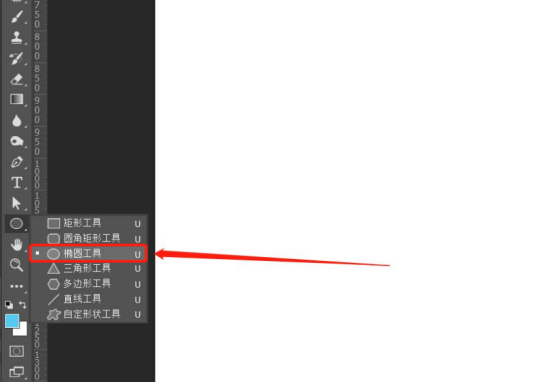
2.绘制正圆
按住shift在画布中绘制一个正圆,并用蓝色填充。
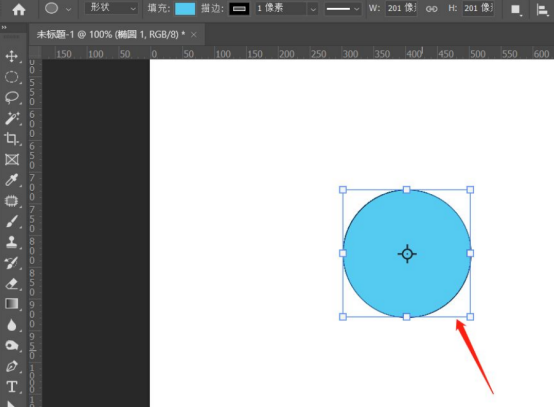
3.点击时间轴
点击菜单栏的窗口,点击时间轴按钮。
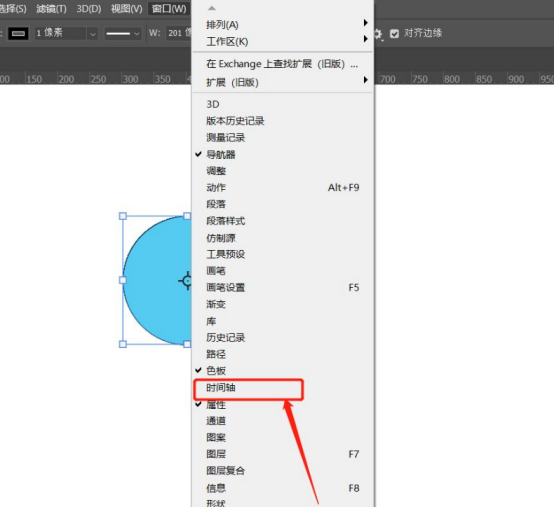
4.点击创建帧动画
底部弹出时间轴对话框,点击创建帧动画。
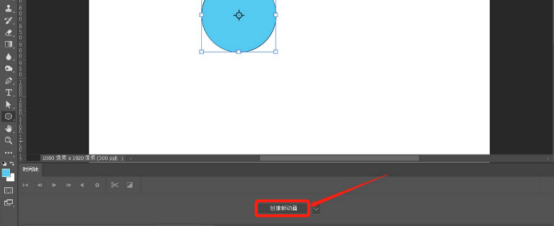
5.新建帧
点击时间轴面板右侧的四条杠,点击新建帧。
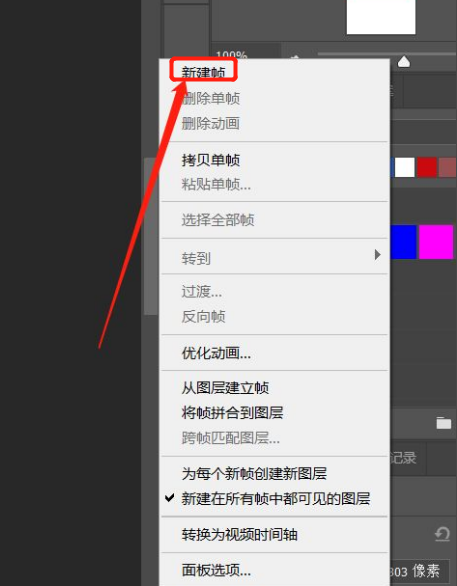
6.调整第二帧位置
选择第二关键帧,调整圆形的位置,并设置停留时长。
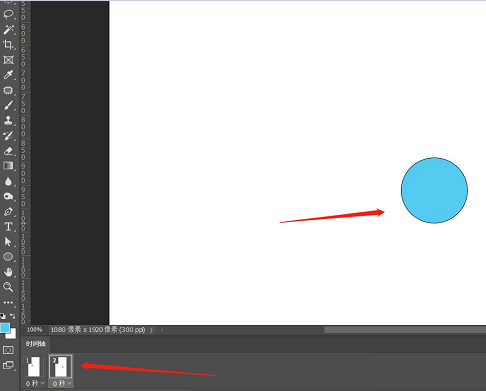
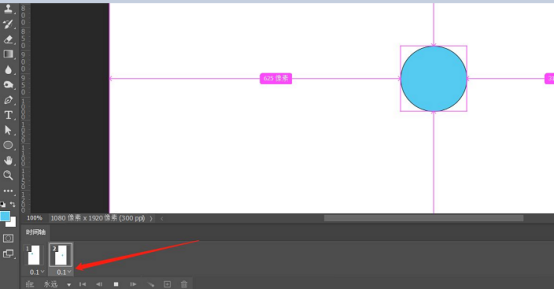
7.存储gif格式
点击菜单栏的文件,存储为,弹出另存为对话框,设置保存类型为gif,点击确定按钮即可完成。
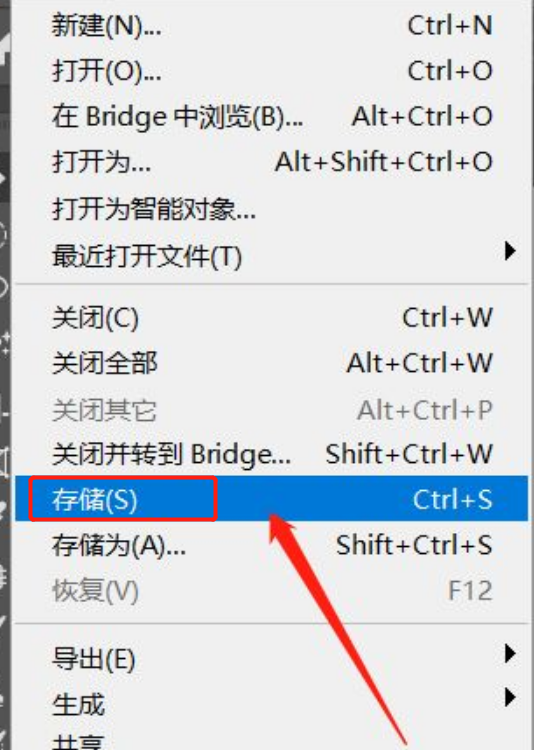
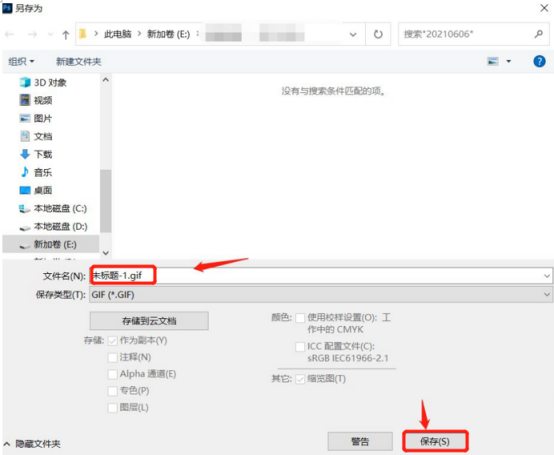
现在朋友们明白了PS怎么做动画的步骤了吧。为了让图片有更生动的效果,设计师会经常把图片制作成帧动画,这样的动画图片科技感更强,更能吸引大家的眼光,并且操作步骤也不是很复杂,大家只要认真学习都能够学会。
本篇文章使用以下硬件型号:联想小新Air15;系统版本:win10;软件版本:PS(CC2021)。



